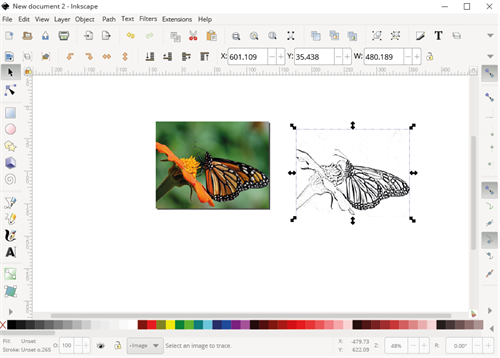PUMPA - SMART LEARNING
எங்கள் ஆசிரியர்களுடன் 1-ஆன்-1 ஆலோசனை நேரத்தைப் பெறுங்கள். டாப்பர் ஆவதற்கு நாங்கள் பயிற்சி அளிப்போம்
Book Free Demoஇன்ங்ஸ்கேப் (INKSCAPE) மென்பொருளைப் பயன்படுத்தி வெக்டர் படங்களை வரைதல்:
இன்ங்ஸ்கேப் மென்பொருளானது நாம் வெள்ளைத்தாளில் வரைந்த படங்களை வெக்டர் படங்களாக மாற்ற பயன்படுகிறது.
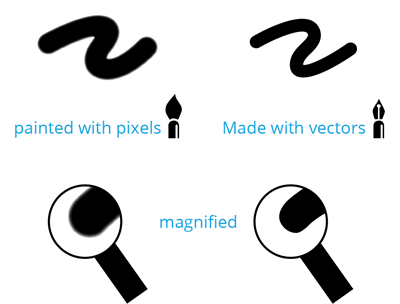
படி 1:
முதலில் நாம் வரைந்த படத்தினை வருடி (Scanner) மூலமாக ஸ்கேன் செய்ய வேண்டும்.
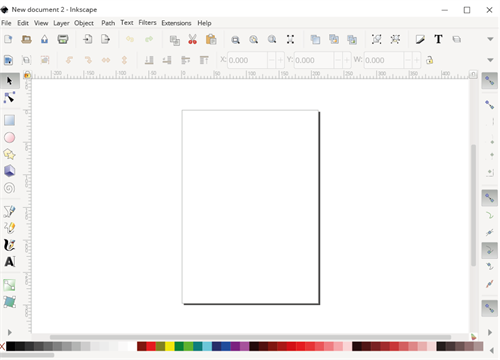
படி 2:
பின்னர் 'இங்க்ஸ்கேப்' மென்பொருளில் அதனைத் திறக்க வேண்டும். படம் முழுவதையும் தேர்ந்தெடுத்துக் கொள்ளவும்.
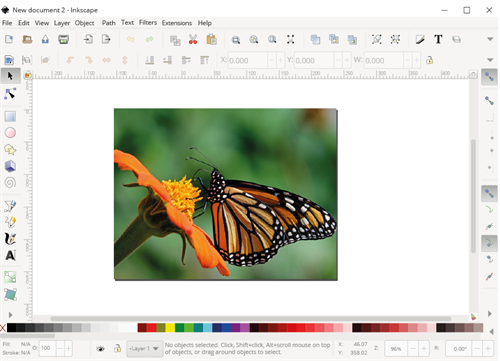
படி 3:
Path எனும் தேர்வில் Trace Bitmap என்பதைக் கிளிக் செய்யவும்.
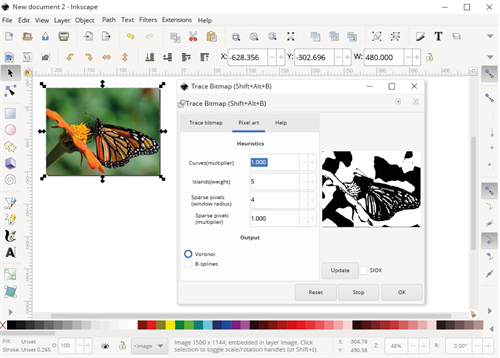
படி 4:
தோன்றும் சிறிய திரையில் வேண்டிய திருத்தங்களை மேற்கொண்டு, பின் UPLOAD செய்தபின், OK கொடுக்கவும்.
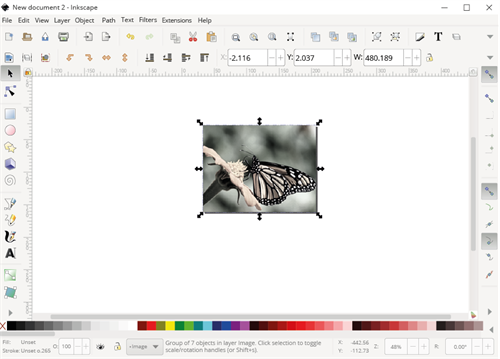
படி 5:
பிறகு, Trace Bitmap திரையினை மூடவும். தற்போது திரையில் உள்ள படத்தைக் கிளிக் செய்து இழுத்தால் நாம் வரைந்த படத்தின் வெக்டர் படம் கிடைத்துவிடும். அதனை SAVE செய்ய Save Buttonஐக் கிளிக் செய்து விரும்பிய கோப்பில் சேமித்துக் கொள்ளலாம்.